Von Wohnungsverträgen bis hin zu Geschäftsabschlüssen dringen PDFs in nahezu jeden Bereich des Internets als offizielles Dokumentenformat ein, das Sie zum Erledigen Ihrer Aufgaben benötigen. Aber manchmal bedeutet die Verwendung des beliebten Formats, dass wir sie konvertieren, kombinieren oder bearbeiten müssen. Allerdings können PDFs bei der Arbeit mit unterschiedlichen Betriebssystemen oft eine große Herausforderung darstellen.
Unabhängig davon, ob Sie Mac- oder Windows-Benutzer sind, haben wir die Schritte zum Zusammenführen Ihrer PDF-Dateien aufgeschlüsselt. Hier erfahren Sie, wie Sie es mit jedem Computer machen, den Sie haben.
So kombinieren Sie PDFs: Verwenden Sie PDFgear
Unsere derzeit beliebteste Methode zum Zusammenführen von PDFs ist eine kostenlose App namens PDFgear. Es handelt sich um eine benutzerfreundliche, schnell zu installierende Desktop-App, mit der Sie PDFs in nur wenigen Schritten zusammenführen können. Keine Anmeldungen oder Abonnements erforderlich.
PDFgear ist für Windows, macOS und iOS verfügbar.
Hinweis: Die folgenden Anweisungen wurden basierend auf der Windows-Version von PDFgear getestet und geschrieben.
Schritt 1: Gehen Sie zur PDFgear-Website und laden Sie die Version der App herunter, die für das Betriebssystem Ihres PCs geeignet ist. Anschließend installieren Sie die App.
Schritt 2: Sobald es installiert ist, öffnen Sie PDFgear. Anschließend wird Ihnen der Hauptmenübildschirm angezeigt, auf dem alle PDF-Bearbeitungswerkzeuge von PDFgear angezeigt werden. Wir sind im Moment nur an der Kombination von PDFs interessiert, also wählen Sie die aus Zusammenführen und teilen Tab.
Screenshot/Anita George / Digitale Trends
Schritt 3: Wählen Sie dann die aus PDF zusammenführen Taste. Wählen Sie dann auf dem angezeigten Bildschirm „PDF zusammenführen“ die Option aus Dateien hinzufügen.
Schritt 4: Wählen Sie die PDF-Dateien aus, die Sie kombinieren möchten, und wählen Sie dann aus Offen.
Schritt 5: Sobald Ihre ausgewählten Dateien in der PDFgear-App angezeigt werden, suchen Sie nach Name der Ausgabedatei Textfeld. Bearbeiten Sie in diesem Textfeld den Namen Ihrer bald zusammenzuführenden PDF-Datei nach Ihren Wünschen.
Schritt 6: Wählen Sie dann das Rot aus Verschmelzen Taste.
Sobald die Zusammenführung Ihrer ausgewählten PDFs abgeschlossen ist, wird Ihnen automatisch der Dateispeicherort Ihrer neuen PDF-Datei angezeigt. Von hier aus können Sie Ihr neu zusammengeführtes PDF öffnen und anzeigen.
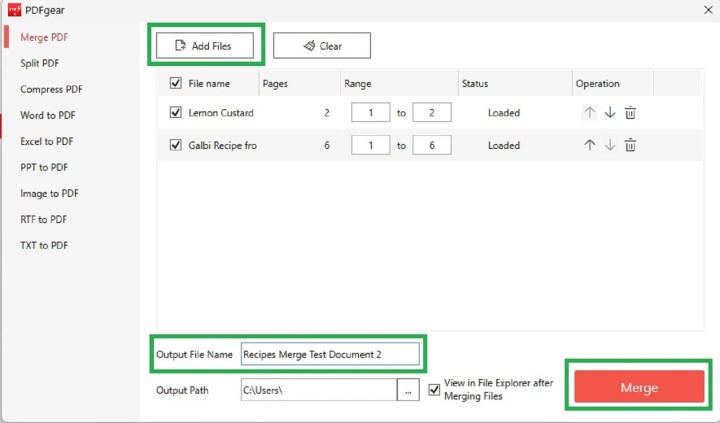
Screenshot/Anita George / Digitale Trends
So kombinieren Sie PDFs im Web
Es gibt zahlreiche kostenlose, webbasierte Tools, mit denen Sie PDF-Dateien zusammenführen können – und das sind gute Nachrichten für Sie. Wenn Sie Dateien schnell zusammenführen müssen, ist dies möglicherweise die beste Option, da es diesen Programmen egal ist, woher Ihre PDF-Dateien kommen oder wohin sie gehen. Sie erfordern auch keine Installation zusätzlicher Programme. Sie können jedoch strenge Größenbeschränkungen haben.
Im Folgenden finden Sie zwei beliebte Tools zum Zusammenführen von PDF-Dateien. Beachten Sie jedoch, dass beide das Gleiche tun. Wenn bei einem Tool Formatierungsprobleme auftreten, versuchen Sie es mit einem anderen.
- PDF-Joiner: PDF Joiner ist ideal für alle Arten von Dateiformatverschiebungen und -änderungen. Natürlich können Sie mit diesem Tool PDFs kombinieren. Sie können Ihr fertiges Dokument aber auch in andere Dokument- oder Bildformate konvertieren. Wenn Sie versuchen, viele verschiedene Formate in einem zusammenzufassen, ist dieses Tool eine großartige Alternative zum Herausreißen. Die einzige Einschränkung besteht darin, dass Sie mit der Software nur mit 20 Dateien gleichzeitig arbeiten können. Abhängig von Ihren Anforderungen (und der Häufigkeit Ihrer Dateizusammenführungen) reicht dies möglicherweise nicht aus.
- Smallpdf: Die beste Funktion von Smallpdf ist, dass es einfach ist, Dateien direkt aus Dropbox oder Google Drive hochzuladen, was besonders hilfreich ist, wenn Sie an gemeinsamen Projekten arbeiten. Wir sind auch begeistert davon, wie das Smallpdf-Zusammenführungstool eine professionelle Leistung bietet. Sie können Ihr PDF während der Erstellung sehen und wissen so genau, wie es ausgehen wird. Ein Nachteil besteht darin, dass Sie nur bis zu zwei Dokumente pro Tag kostenlos bearbeiten können.
Es gibt so viele verschiedene Möglichkeiten, PDFs zusammenzuführen, dass Sie möglicherweise nicht wissen, welche Ihren Anforderungen am besten entspricht. Glücklicherweise funktionieren diese mit jedem Betriebssystem, sodass Sie sie alle ausprobieren können. Mit so vielen Optionen zum Kombinieren von PDF-Dateien müssen Sie sich nicht mehr abmühen. Ganz gleich, welches Betriebssystem Sie verwenden (oder wie viele Dateien Sie zusammenführen müssen), es gibt ein Tool, das Ihnen die Arbeit erleichtert.
Empfehlungen der Redaktion

